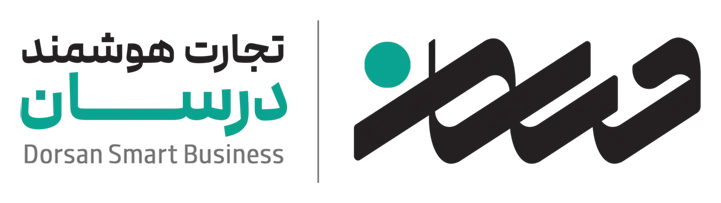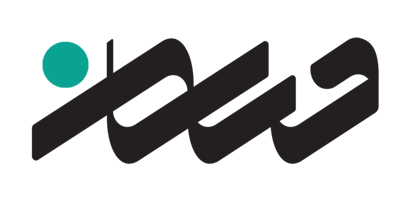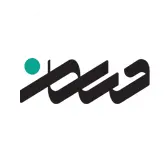بازگشت
آموزش تحلیل و تنظیم اظهارنامه ارزش افزوده
مقدمه:
در این آموزش، فرآیند تحلیل فروش واقعی در کارپوشه سازمان امور مالیاتی و تنظیم نهایی اظهارنامه ارزش افزوده توضیح داده میشود. هدف این است که با استفاده از فایلهای خروجی، فروش واقعی و صحیح را شناسایی کرده و برای دوره مالی مربوطه محاسبه کنیم.
آپدیت جدید در تاریخ 26/09/1403
برای محاسبه آنلاین فروش در گزارش ارزش افزوده بدون نیاز به اقدامات اضافی و اتلاف وقت به صورت آنلاین مواردی که جز فروش دوره محسوب میشود را سیستم به صورت آنلاین برای شما تعیین میکند.
لینک آنلاین فروش در ارزش افزوده
الف. دریافت و تبدیل فایلهای خروجی
برای شروع، ابتدا وارد سامانه کارپوشه شوید و به قسمت صورتحسابها بروید. در این بخش، فایلهای خروجی مربوط به فروش خود را دریافت کنید. معمولاً این فایلها در قالب CSV (Comma Separated Values)ارائه میشوند. برای پردازش این فایلها در اکسل، مراحل زیر را انجام دهید:
مراحل تبدیل فایلCSV به اکسل:
-
دانلود فایلCSV:
- پس از ورود به سامانه و دریافت فایلهای خروجی، آنها را در قالبCSV ذخیره کنید.
- فایلCSV معمولاً شامل دادههایی است که با استفاده از کاما (,) از یکدیگر جدا شدهاند.
-
باز کردن فایلCSV در اکسل:
- برای باز کردن فایلCSV در نرمافزار اکسل، کافیست روی فایل دوبار کلیک کنید. این فایلها معمولاً به طور پیشفرض در اکسل باز میشوند.
-
انتقال دادهها به فرمت مناسب در اکسل:
- وارد سربرگ Dataدر بالای صفحه اکسل شوید.
-
استفاده از گزینهText to Columns:
- در بخش Data، گزینه Text to Columnsرا انتخاب کنید.
- پنجرهای به نام Convert Text to Columns Wizardباز میشود.
- گزینه Delimitedرا انتخاب کرده و روی Nextکلیک کنید.
-
انتخاب جداکننده(Delimiter):
- در این مرحله، نوع جداکننده را مشخص کنید. برای فایلهایCSV، معمولاً از Comma(ویرگول) استفاده میشود.
- گزینه Commaرا انتخاب کرده و سپس روی Nextکلیک کنید.
-
تنظیم فرمت ستونها:
-
در این مرحله، میتوانید فرمت دادههای هر ستون را انتخاب کنید:
- برای دادههای عددی: فرمت Generalیا Number.
- برای دادههای متنی: فرمت Text.
- پس از تنظیمات، روی Finishکلیک کنید تا دادهها به درستی در اکسل تفکیک شوند.
-
در این مرحله، میتوانید فرمت دادههای هر ستون را انتخاب کنید:
-
ذخیره فایل در فرمت اکسل:
-
پس از تنظیم دادهها، فایل را در فرمت اکسل ذخیره کنید تا در دفعات بعدی به راحتی قابل استفاده باشد:
- از منوی Fileگزینه Save Asرا انتخاب کنید.
- در بخش Save as typeگزینه Excel Workbook (*.xlsx)را انتخاب کنید.
- فایل را با نام دلخواه ذخیره کنید.
-
پس از تنظیم دادهها، فایل را در فرمت اکسل ذخیره کنید تا در دفعات بعدی به راحتی قابل استفاده باشد:
ب. حذف اطلاعات عدم احتساب
- ستون مربوط به عدم احتساب را شناسایی کنید.
- تمامی ردیفهایی که شامل عدم احتساب هستند را مشخص و با رنگ قرمز علامتگذاری کنید.
- نکته:ردیفهایی که با رنگ قرمز مشخص میشوند، جزو فروش محسوب نخواهند شد و از محاسبات خارج میشوند.
ج. بررسی موارد خاص
-
ستون برچسب موارد خاص را بررسی کنید:
- مواردی که برچسب خاص دارند، به طور پیشفرض جزو فروش نیستند، مگر اینکه اصلاحاتی در دوره جاری اعمال شده باشد.
- اگر اصلاحی انجام شده است (مثلاً افزایش مبلغ از 100 به 110 ریال)، تفاوت آن (10 ریال) جزو فروش دوره جاری محاسبه میشود.
- اصلاحاتی که مربوط به دورههای قبلی هستند، باید تحلیل و اثر آنها بر فروش فعلی مشخص شود.
د. مدیریت صورتحسابهای باطل شده
- ستون ABکه مربوط به تاریخ ابطال است را شناسایی کنید.
-
ستونهای مربوط به تاریخ صدور و تاریخ ابطال را بررسی کنید:
- اگر صورتحسابی در همان دوره صادر و باطل شده باشد، جزو فروش محاسبه نمیشود.
- صورتحسابهایی که در یک دوره صادر و در دوره بعد ابطال شدهاند، جزو فروش دوره صدور محسوب میشوند.
- صورتحسابهای باطل شده در همان دوره را با رنگ قرمز علامتگذاری کنید.
- نکته:تمامی ردیفهایی که با رنگ قرمز مشخص میشوند، جزو فروش محسوب نخواهند شد.
ه. مرتبسازی اطلاعات
-
اطلاعات را بر اساس رنگ سلول(Cell Color)مرتب کنید:
- تمامی ردیفهای قرمز (عدم احتساب و باطل شدهها) را جدا کنید.
- ردیفهای سفید که جزو فروش هستند را در بالای جدول قرار دهید.
و. نتیجهگیری
- مجموع فروشهای معتبر (ردیفهای سفید) را محاسبه کنید.
- اختلاف این مجموع با عدد فروش اولیه کارپوشه را بررسی کنید.
- فروش نهایی این دوره، بر اساس این اختلاف تنظیم و در اظهارنامه ارزش افزوده ثبت میشود.
با رعایت این مراحل، اظهارنامهای دقیق و مطابق با قوانین مالیاتی تنظیم کنید. موفق باشید!
چند نکته مهم
۱. وضعیت فروش نسیه و واکنش خریدار:
- فروش نسیه رد شده توسط خریدار: اگر فروش نسیه ارسال شده توسط خریدار رد شود و فروشنده اقدامی انجام ندهد، این فروش توسط سازمان مالیاتی به عنوان فروش نقد محسوب میشود.
- فروش نسیه دوره ۲: اگر فروش نسیه در دوره ۲ ارسال شده باشد و خریدار واکنشی نشان نداده باشد و سپس فروشنده در دوره ۳ اقدام به ابطال کند، این فروش در حکم فروش نقد دوره ۲ محسوب میشود.
۲. ثبت وضعیت صورتحساب در نرمافزار درسان:
-
برای ثبت وضعیت صورتحسابها از طریق اکسل در نرمافزار درسان، مراحل زیر را باید طی کنید:
- خروجی اکسل از کارپوشه در بازه زمانی مورد نظر تهیه کنید.
- فایل اکسل خروجی را در بخش "ثبت وضعیت صورتحساب از طریق اکسل" در سامانه درسان بارگذاری نمایید.
۳. واکنشهای خریدار و وضعیت صورتحسابها:
- وضعیت "عدم امکان واکنش" یا "عدم نیاز به واکنش" در کارپوشه: اگر یک صورتحساب نسیه چنین وضعیتی داشته باشد، در سامانه ارزش افزوده حتی اگر نسیه باشد، در حکم فروش نقد محسوب میشود و برای فروشنده بدهی ارزش افزوده لحاظ میشود.
- صورتحساب رد شده توسط خریدار: صورتحسابهایی که وضعیت رد شده دارند، تا زمانی که توسط فروشنده ابطال نشوند، در حکم فروش برای فروشنده محسوب میشود و برای خریدار تاثیری ندارد.
۴. فروشندگان ارز (صرافیها):
- صرافیها باید الگوی فروش ارز را رعایت کنند و نه تنها مجموع صورتحساب و ارزش افزوده، بلکه ستون مبلغ کالا و خدمت را نیز برای کنترل و مقایسه بررسی کنند.
۵. آثار مالیاتی و زمانبندی در سامانه مؤدیان:
- اگر صورتحسابی در دوره تابستان صادر شود و پس از آن اصلاحی یا ابطالی صادر گردد، آثار مالیاتی مربوط به آن صورتحسابهای اصلاحی و ابطالی در دوره پاییز منعکس میشود.
- صورتحسابهای نسیه: این صورتحسابها تا زمانی که خریدار تایید نکرده باشد، به عنوان فروش نقد محسوب میشوند و باید در دوره تابستان مالیات آن لحاظ گردد.
۶. ابطال صورتحسابها:
- اگر یک صورتحساب اصلی صادر شده باشد و سپس صورتحساب اصلاحی صادر گردد، اگر قصد ابطال هر دو وجود داشته باشد، با ابطال صورتحساب اصلی، اصلاحی نیز به طور خودکار باطل میشود.
- اگر فقط صورتحساب اصلاحی ابطال شود، صورتحساب اصلی همچنان معتبر باقی میماند.
- در صورتی که صورتحساب اصلی در انتظار واکنش باشد و سپس اصلاحی برای آن صادر شود، باید ابتدا اصلاحی ابطال گردد و سپس برای اصلاح صورتحساب، باید اصلاحات بر روی صورتحساب اصلی انجام شود.
۷. اشتباهات رایج در سامانه مودیان:
- ورود اطلاعات به جای صورتحساب در فصلی: اگر صورتحسابی در سامانه مودیان وارد نشده باشد و به جای آن در فصلی ثبت شود، این اقدام کاملاً اشتباه است و منجر به جریمه خواهد شد. هر فروشی که در کارپوشه نباشد، حتی اگر در فصلی وارد شود، مشمول جریمه است.
۸. جریمهها و مهلتهای قانونی:
- مؤدیانی که تا تاریخ 1403/08/29 نسبت به اصلاح، تکمیل یا ارسال اظهارنامه مالیات بر ارزش افزوده دوره تابستان اقدام کنند، میتوانند از بخشودگی جریمه ماده 37 قانون مالیات بهرهمند شوند.
- جرایم مربوط به مالیات پرداخت نشده تا تاریخ یادشده مورد بخشودگی قرار میگیرد و محاسبات آن براساس مالیات و عوارض پرداخت نشده انجام میشود.
۹. اصلاحات و صورتحسابهای اصلاحی:
- در صورتی که فروشنده صورتحساب اصلاحی صادر کرده باشد، باید از تایید خریدار یا تایید سیستمی اطمینان حاصل کند تا اعتبار مالیاتی برای خریدار لحاظ شود.
۱۰. مدیریت صورتحسابهای نسیه و پرداخت:
- صورتحسابهای نسیه: در صورتی که خریدار نسبت به درج اطلاعیه ثبت پرداخت اقدام کند، فروشنده باید این دریافت را در سامانه مؤدیان تایید کند. در غیر این صورت، اعتبار مالیاتی ثبت پرداخت در اظهارنامه لحاظ نخواهد شد.
این موارد به طور کلی به نحوه ثبت و مدیریت صورتحسابها، واکنشها و آثار مالیاتی آنها در سیستمهای مالیاتی و سامانه مؤدیان اشاره دارد. رعایت این نکات میتواند از بروز مشکلات و جریمهها جلوگیری کند. اگر سوال یا نیاز به توضیح بیشتری دارید، خوشحال میشوم کمک کنم.1- فروشی که در دوره خودش ابطال شود جز فروش حساب نمیشود
لینک موارد مرتبط
1- نکات مهم صورتحسابهای ارجاعی (اصلاحی، ابطالی و برگشت از فروش) در سامانه مودیان مطابق قانون پایانه فروشگاهی و سامانه مودیان مشاهده ویدیو
2- عدم احتساب و تبدیل csv لینک ویدئو
3- محاسبه آنلاین فروش در ارزش افزوده سامانه مودیان با نرمافزار واسط درسان لینک آموزش